电脑上怎么截图按什么键?电脑上的文件如何截图
日常编辑文件中,我们只想给对方发送部分资料而非整个文件时应该如何截图表格或者word文件中的部分资料?电脑截图作为电脑众多便捷功能中的一项,若使用恰当,既可省去发送整个文件的麻烦,又能达到简明扼要的效果,为此小编将为你详细说明电脑上的文件如何截图。

1.电脑截图操作指引
一般来说,电脑截图分全屏截图、当前活动窗口截图和自定义大小截图三种,每一种截图方式都有其独特的使用方法。就截图工具而言,又可分为系统自带工具截图以及其他软件或程序截图。下面小编以全屏截图、当前活动窗口截图和自定义大小截图三种截图方式教你电脑上的文件如何截图。
1.全屏截图
1.按键盘上的“Print Screen”键(有的键盘为“Prt Sc sysRq”键,具体位置在“F12”键右边,下同)即可将全屏画面截取下来。
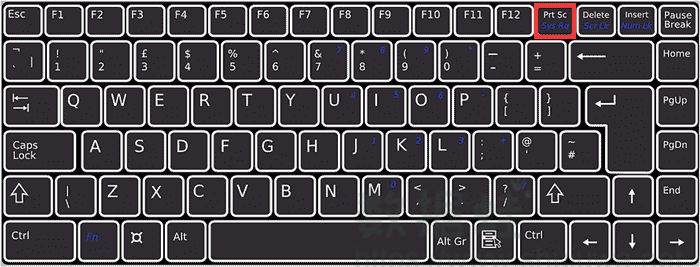
使用此方法截取的图片均保存在电脑内存中,并不会自动存放至电脑硬盘。您可按热键“Win+V”打开剪贴板预览截取内容。而如果您想使用该截图,仅需在任意编辑窗口(比如word文档)里,直接使用“Ctrl+V”键就能将您截取的图片进行黏贴使用。
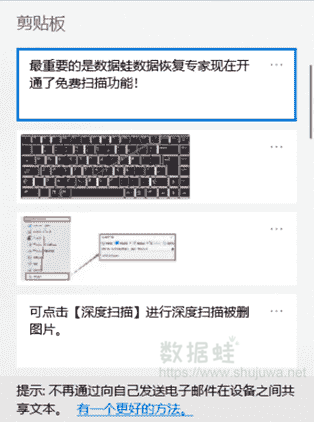
您也可以截图后在【开始】菜单栏中打开【Windows附件】-【画图】,进入【画图】页面后,按热键“Ctrl+V”键将刚截取的图片粘贴在画板上,再按热键“Ctrl+S”设置图片保存路径将截图保存至电脑中(下列截图方法如无自动保存截图,也可使用此种方法将截图保存下来)。
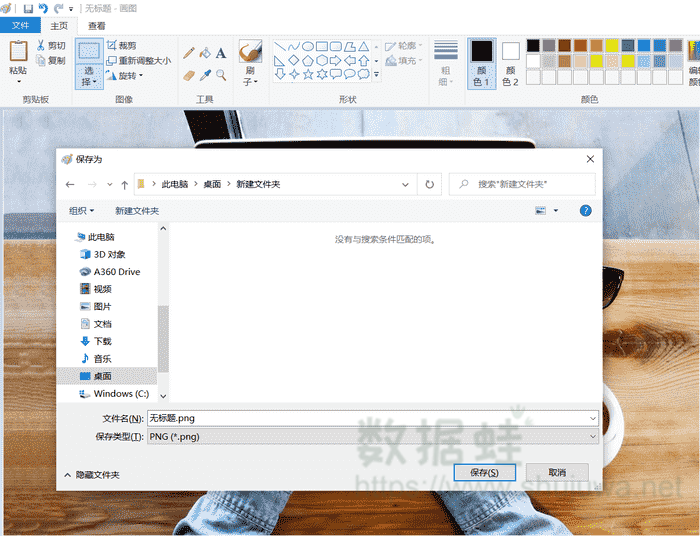
2.按热键“Win+Print Screen”可将全屏画面截取并存放至【此电脑】-【图片】-【屏幕截图】文件夹中。

3.按热键“Win+W”可在屏幕右下角调出【全屏截图】工具,点击【全屏截图】选项即可将全屏画面截取下来。

2.当前活动窗口截图
当前活动窗口即电脑桌面目前正在运行的程序。比如你的桌面同时打开QQ聊天窗口和微信聊天窗口。当你正在使用QQ聊天窗口时,使用此功能仅截取到QQ聊天窗口,而不会截取到微信或者电脑桌面。
1.按热键“Alt+Print Screen”可将当前活动窗口(即正在进行操作的程序页面)截取下来。
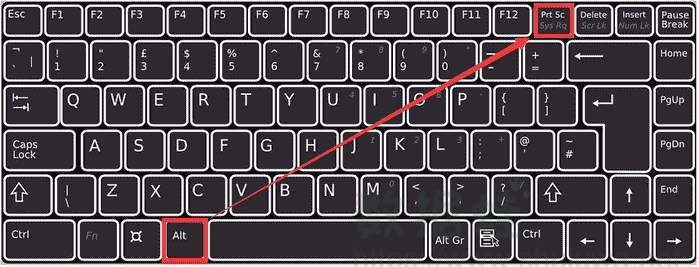
2.按热键“Win+Alt+Print Screen”可将当前活动窗口截取并存放至【此电脑】-【视频】-【捕获】文件夹中。
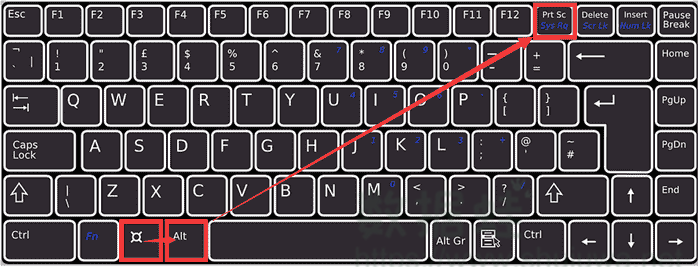
3.自定义大小截图
1.按热键“Win+Shift+S”即可调出快捷截图功能,在屏幕顶部可选择截图方式,从左到右分别为:矩形截图、任意形状截图、窗口截图、全屏截图。
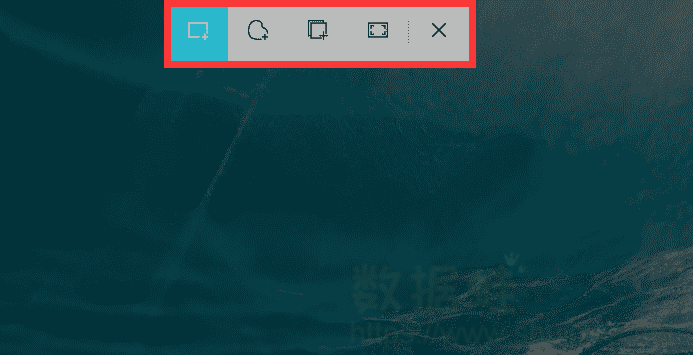
2.在【开始】菜单栏中找到并打开【Windows附件】-【截图工具】即可使用Windows自带的截图工具进行截图。在截图工具页面,点击【新建】即可开始截图,点击【模式】可选择截图方式。
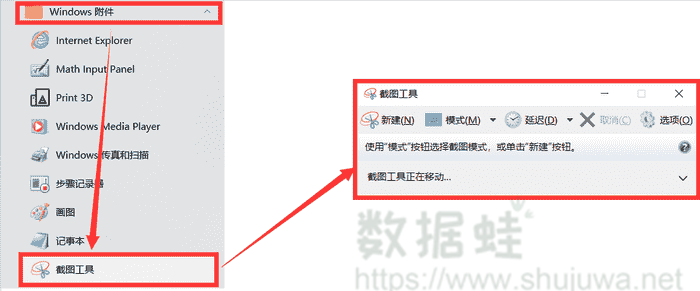
3.部分软件默认截图热键:QQ、微信、搜狗输入法、钉钉、阿里旺旺默认截图热键分别为“Ctrl+Alt+A”、“Alt+A”、“Ctrl+Shift+X”、“Ctrl+Shift+A”、“Shift+Alt+Z”,也可自行通过软件修改截图快捷键。
2.被删的电脑截图如何找回
清楚了电脑上的文件如何截图后,我们不妨来了解一下被删的电脑截图如何找回。删除电脑截图与删除其他类型文件一样,都是通过回收站将其删除。回收站作为一个临时存放文件的介质,其主要作用是充当删除文件的最后一道防线。如果清空回收站,其内所含的文件也随即被删除。那么回收站被删的电脑截图如何找回呢?恢复的方法网上众说纷纭,小编这里推荐一个软件:数据蛙数据恢复专家,使用这款软件可简便、快捷地将被删的电脑截图恢复。最重要的该软件现在开通了免费扫描功能!下面来看操作方法:
1.下载安装
在数据蛙官网下载并安装数据恢复专家,为了保证被删截图的恢复率,请不要将软件安装包或者软件安装至被删截图的硬盘分区内,找回截图期间也不要对此硬盘分区进行写入数据的操作,否则会导致截图被覆盖而无法被恢复。
2.扫描分区
安装完毕后打开软件,在软件首页依次勾选文件类型为图片、扫描对象为回收站,然后点击右下角的【扫描】选项即可开始扫描回收站被清空的图片。
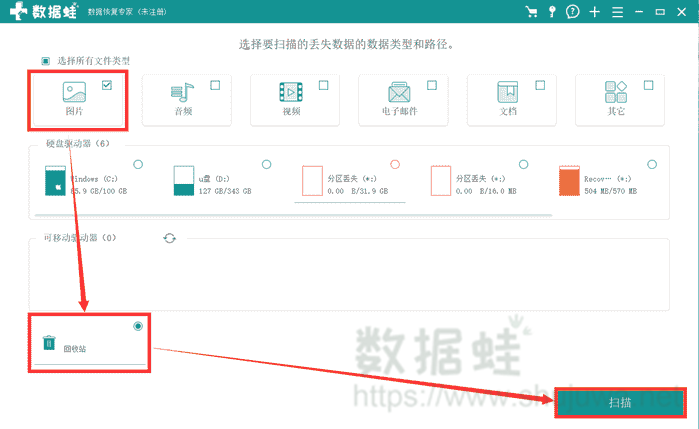
3.寻找图片
扫描完毕后,可在左侧根据图片格式或者页面上方根据文件名称寻找所需要恢复的图片(可双击图片进行预览,鼠标停留在图片上可查看图片信息),如实在找不到所需恢复的图片,可点击【深度扫描】进行深度扫描被删图片。
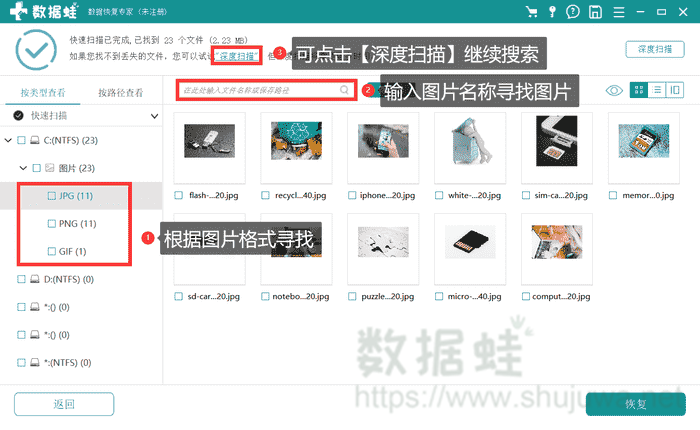
4.恢复图片
找到所需要恢复的图片后,点击【恢复】选项设置图片恢复路径即可开始恢复所被删除的图片。
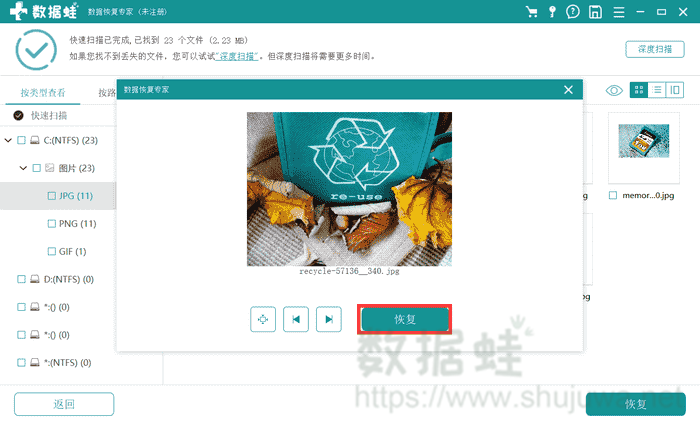
以上即为电脑上的文件如何截图以及电脑截图被删除如何恢复的具体方法。熟练掌握截图方法不仅能在处理图片上省去很多时间,而且在发送资料时也可达到突出重点的效果。而知道回收站被清空的文件如何恢复也很是重要,不仅仅是图片,这款软件还可以帮你实现其它常见类型文件的恢复,在以后遇到文件被删的情况也可以使用数据蛙数据恢复专家这款软件进行恢复被删文件。

先试用 后付费 一键扫描 即扫即可看结果